Este artigo mostrará como criar e excluir subvolumes Btrfs, montar subvolumes Btrfs e montar subvolumes Btrfs automaticamente usando o / etc / fstab Arquivo. Então vamos começar.
Pré-requisitos
Para experimentar os exemplos deste artigo,
- Você deve ter o sistema de arquivos Btrfs instalado em seu computador.
- Você precisa ter um disco rígido ou SSD com pelo menos 1 partição livre (de qualquer tamanho).
Eu tenho um disco rígido de 20 GB sdb na minha máquina Ubuntu. Eu criei 2 partições sdb1 e sdb2 neste disco rígido. Vou usar a partição sdb1 neste artigo.
$ sudo lsblk -e7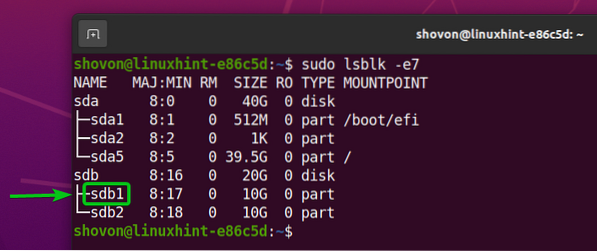
Seu disco rígido ou SSD pode ter um nome diferente do meu, assim como as partições. Portanto, certifique-se de substituí-los pelos seus a partir de agora.
Se você precisar de alguma ajuda na instalação do sistema de arquivos Btrfs no Ubuntu, verifique meu artigo Instale e use o Btrfs no Ubuntu 20.04 LTS.
Se você precisar de alguma ajuda na instalação do sistema de arquivos Btrfs no Fedora, verifique meu artigo Instale e use o Btrfs no Fedora 33.
Criando um sistema de arquivos Btrfs
Para experimentar com subvolumes Btrfs, você precisa criar um sistema de arquivos Btrfs.
Para criar um sistema de arquivos Btrfs com o rótulo dados no sdb1 partição, execute o seguinte comando:
$ sudo mkfs.btrfs -L data / dev / sdb1
Um sistema de arquivos Btrfs deve ser criado.
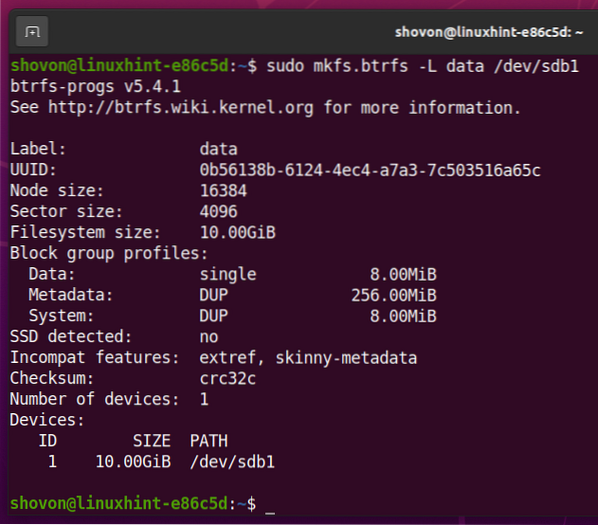
Crie um diretório /dados com o seguinte comando:
$ sudo mkdir -v / data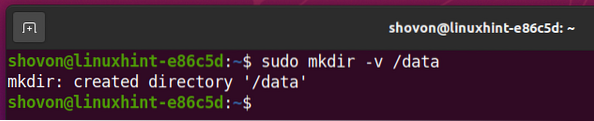
Para montar o sistema de arquivos Btrfs criado no sdb1 partição no /dados diretório, execute o seguinte comando:
$ sudo mount / dev / sdb1 / data
O sistema de arquivos Btrfs deve ser montado como você pode ver na imagem abaixo.
$ df -h / data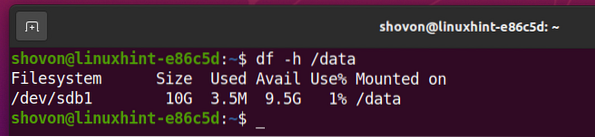
Criação de subvolumes Btrfs
Um subvolume Btrfs é como um diretório em seu sistema de arquivos Btrfs. Portanto, você precisa especificar um caminho de diretório para criar um subvolume Btrfs nesse caminho de diretório. O caminho deve apontar para um sistema de arquivos Btrfs onde você deseja criar o subvolume.
Por exemplo, para criar um subvolume Btrfs no caminho / data / photos (o sistema de arquivos Btrfs é montado no /dados diretório), execute o seguinte comando:
$ sudo btrfs subvolume create / data / photos
Um subvolume Btrfs / data / photos deve ser criado.

Vamos criar mais alguns subvolumes Btrfs.
Crie um subvolume Btrfs / data / videos com o seguinte comando:
$ sudo btrfs subvolume create / data / videos
Crie um subvolume Btrfs / data / documents com o seguinte comando:
$ sudo btrfs subvolume create / data / documents
Crie um subvolume Btrfs / data / projects com o seguinte comando:
$ sudo btrfs subvolume create / data / projects
Como você pode ver, um novo diretório é criado automaticamente para cada um dos subvolumes.
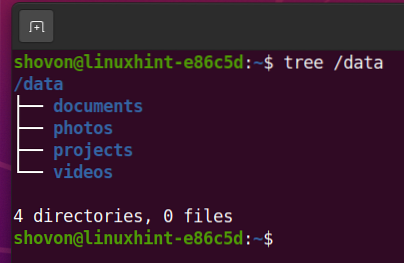
Você pode listar todos os subvolumes do seu sistema de arquivos Btrfs (montado no /dados diretório) da seguinte forma:
Lista / dados de subvolume $ sudo btrfs
Como você pode ver, todos os subvolumes que criamos são listados.
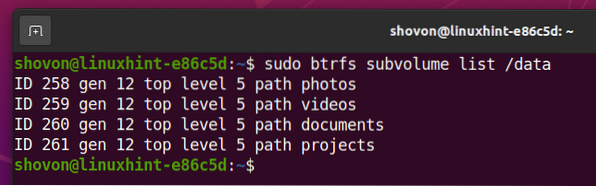
Você pode encontrar muitas informações sobre um subvolume Btrfs (digamos / data / projects) como o nome do subvolume, o UUID do subvolume, o ID do subvolume etc. do seguinte modo:
$ sudo btrfs subvolume show / data / projects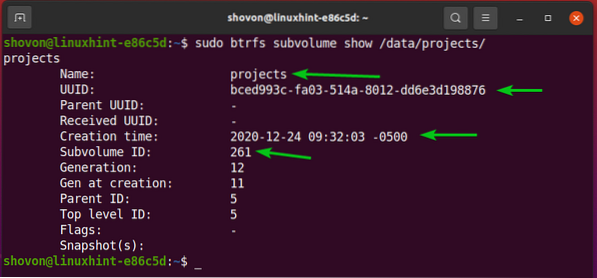
Vamos criar alguns arquivos fictícios em cada um dos subvolumes Btrfs. Uma vez que montamos os subvolumes Btrfs separadamente, os arquivos em cada um dos subvolumes devem estar lá.
Para criar alguns arquivos fictícios no / data / projects subvolume, execute o seguinte comando:
$ sudo touch / data / projects / file 1… 3
Para criar alguns arquivos fictícios no / data / photos subvolume, execute o seguinte comando:
$ sudo touch / data / photos / file 4… 6
Para criar alguns arquivos fictícios no / data / videos subvolume, execute o seguinte comando:
$ sudo touch / data / videos / file 7… 8
Para criar alguns arquivos fictícios no / data / documents subvolume, execute o seguinte comando:
$ sudo touch / data / documents / file 9… 10
No momento, é assim que o sistema de arquivos Btrfs montado no /dados diretório parece.
$ tree / data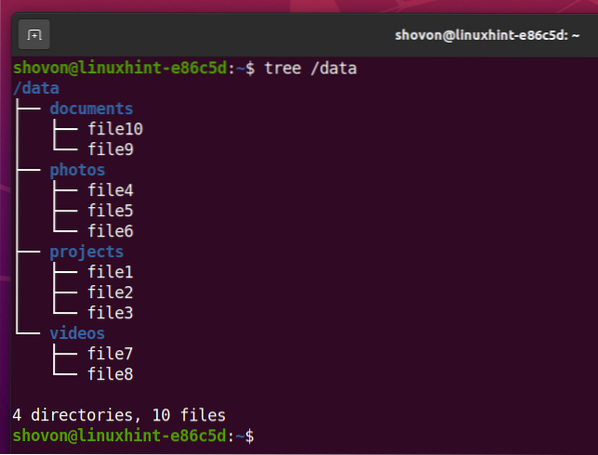
Montagem de subvolumes Btrfs
Para montar um subvolume Btrfs, você precisa saber seu nome ou ID.
Você pode encontrar o nome ou o ID de todos os subvolumes Btrfs criados no sistema de arquivos Btrfs montado no /dados diretório da seguinte forma:
Lista / dados de subvolume $ sudo btrfs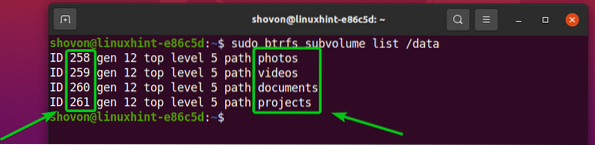
Vamos montar o projetos Subvolume Btrfs. O projetos O subvolume Btrfs tem o ID 261.
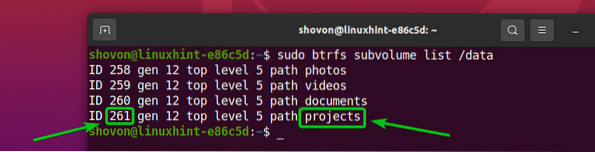
Vou montar os projetos do subvolume Btrfs no diretório / tmp / projects para mostrar como montar um subvolume Btrfs.
Crie um diretório / tmp / projetos do seguinte modo:
$ sudo mkdir -v / tmp / projects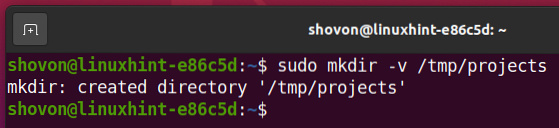
Você pode montar o projetos Subvolume Btrfs (que está disponível no sistema de arquivos Btrfs criado no sdb1 partição) usando seu nome projetos no / tmp / projetos diretório da seguinte forma:
$ sudo mount / dev / sdb1 -o subvol = projects / tmp / projects
O projetos subvolume deve ser montado no / tmp / projetos como você pode ver na imagem abaixo.
$ sudo btrfs subvolume show / tmp / projects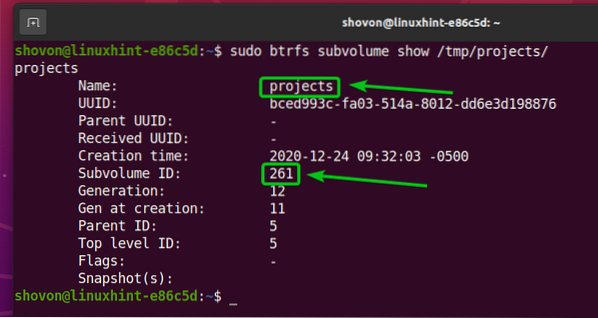
Você também pode ver que o sistema de arquivos Btrfs (o projetos subvolume) é montado no / tmp / projetos diretório.
$ df -h -t btrfs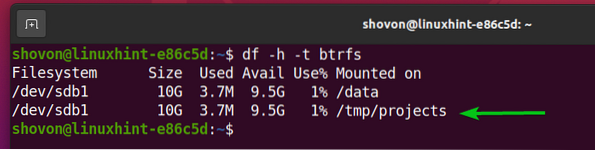
Todos os arquivos que você criou no projetos subvolume também estão disponíveis no / tmp / projetos como você pode ver na imagem abaixo.
$ tree / tmp / projects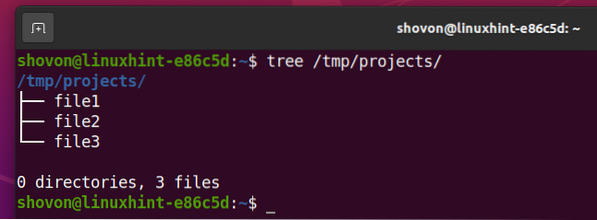
Agora, vamos ver como montar um subvolume Btrfs usando seu ID.
Antes disso, desmonte o projetos subvolume do / tmp / projetos diretório da seguinte forma:
$ sudo umount / tmp / projects
Você pode montar o projetos Subvolume Btrfs (que está disponível no sistema de arquivos Btrfs criado no sdb1 partição) usando seu ID 261 no / tmp / projetos diretório da seguinte forma:
$ sudo mount / dev / sdb1 -o subvolid = 261 / tmp / projects
O projetos subvolume deve ser montado no / tmp / projetos como você pode ver na imagem abaixo.
$ sudo btrfs subvolume show / tmp / projects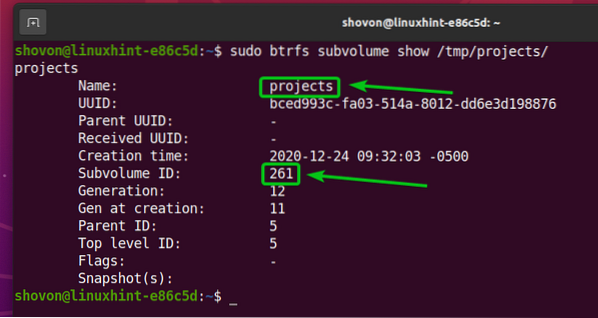
Você também pode ver que o sistema de arquivos Btrfs (o projetos subvolume) é montado no / tmp / projetos diretório.
$ df -h -t btrfs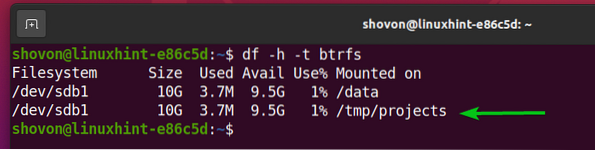
Todos os arquivos que você criou no projetos subvolume também estão disponíveis no / tmp / projetos como você pode ver na imagem abaixo.
$ tree / tmp / projects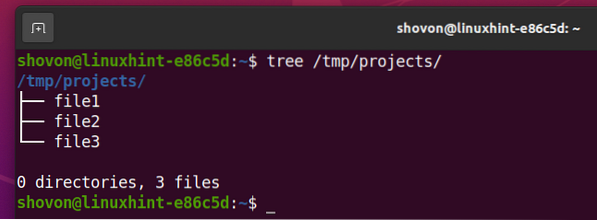
Removendo subvolumes Btrfs
Nesta seção, vou mostrar como remover um subvolume Btrfs.
Vamos criar um subvolume Btrfs teste no sistema de arquivos Btrfs montado no /dados diretório da seguinte forma:
$ sudo btrfs subvolume criar / dados / testar
Como você pode ver, o teste o subvolume é criado no sistema de arquivos Btrfs montado no /dados diretório.
Lista / dados de subvolume $ sudo btrfs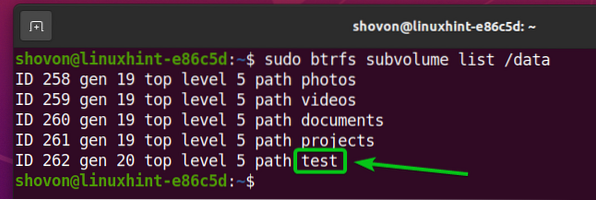
Para remover o teste No subvolume Btrfs, execute o seguinte comando:
$ sudo btrfs subvolume delete / data / testNOTA: Se você excluir um subvolume Btrfs, todos os arquivos / diretórios nesse subvolume também serão removidos.

Como você pode ver, o subvolume Btrfs teste é removido.
Lista / dados de subvolume $ sudo btrfs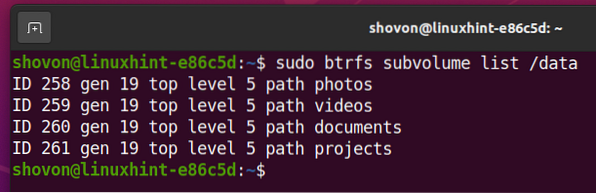
Montar subvolumes Brtfs automaticamente no momento da inicialização
Nesta seção, vou mostrar como montar os subvolumes Btrfs do sistema de arquivos Btrfs criado no sdb1 partição (montada em /dados diretório agora).
Primeiro, desmonte o sistema de arquivos Btrfs, que é montado no /dados diretório da seguinte forma:
$ sudo umount / data
Eu quero montar os subvolumes Btrfs em seus respectivos diretórios. Vamos criar alguns diretórios onde podemos montar os subvolumes Btrfs.
Para criar os diretórios documentos, projetos, fotos, e videos, execute o seguinte comando:
$ sudo mkdir -pv / data / documentos, projetos, fotos, vídeos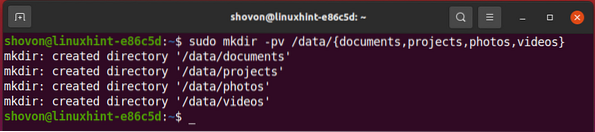
Encontre o UUID do sistema de arquivos Btrfs no sdb1 partição da seguinte forma:
$ sudo blkid / dev / sdb1
Como você pode ver, o UUID do sistema de arquivos Btrfs é 0b56138b-6124-4ec4-a7a3-7c503516a65c.
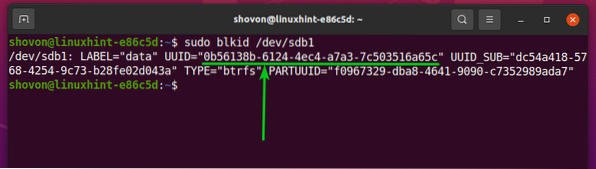
Agora, edite o / etc / fstab arquivo com o nano editor de texto da seguinte forma:
$ sudo nano / etc / fstab
Digite as seguintes linhas no / etc / fstab Arquivo:
# Monte os subvolumes Btrfs em seus respectivos diretóriosUUID = 0b56138b-6124-4ec4-a7a3-7c503516a65c / data / projects
btrfs subvol = projetos 0 0
UUID = 0b56138b-6124-4ec4-a7a3-7c503516a65c / data / documents
btrfs subvol = documentos 0 0
UUID = 0b56138b-6124-4ec4-a7a3-7c503516a65c / data / photos
btrfs subvol = fotos 0 0
UUID = 0b56138b-6124-4ec4-a7a3-7c503516a65c / data / videos
btrfs subvol = videos 0 0
NOTA: Faça as alterações necessárias.
Assim que terminar, pressione
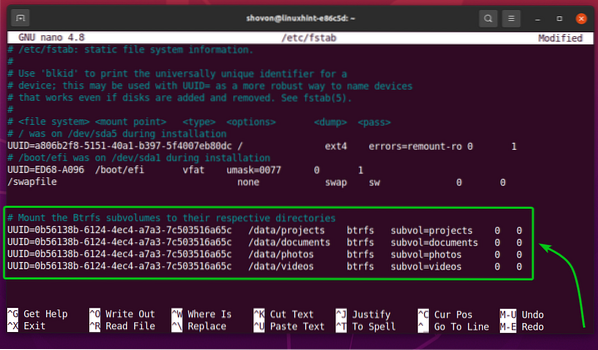
Para que as alterações tenham efeito, reinicie o computador com o seguinte comando:
$ sudo reboot
Assim que seu computador inicializar, os subvolumes Btrfs devem ser montados em seus respectivos diretórios como você pode ver na imagem abaixo.
$ df -h -t btrfs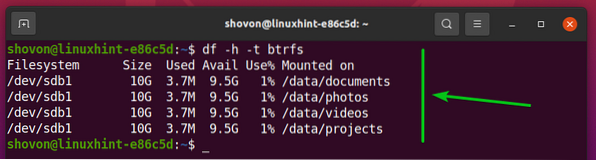
Conclusão
Neste artigo, mostrei como criar e excluir subvolumes Btrfs, montar subvolumes Btrfs e montar subvolumes Btrfs automaticamente usando o / etc / fstab Arquivo. Este artigo deve ajudá-lo a começar com o recurso de subvolume do sistema de arquivos Btrfs.
 Phenquestions
Phenquestions


